編輯:Android手機知識

教你幾種手機無線數據傳輸法
出門在外總有需要手機連接電腦的時候,比如今天拍了一個活動的照片要導入電腦。可是如果一切准備工作就緒即將寫文章時候突然發現數據線沒帶,那該麼辦?小編絞盡腦汁為大家想了一下可行的辦法,希望有一種能解決你沒有數據線的麻煩。
方法1:第三方管理軟件法。
現在很多第三方管理軟件都有無線連接功能,以91手機助手為例,首先我們在手機上打開91手機助手,點擊左上角無線圖標,軟件會指引你進入連接,打開下面的啟動連接,軟件會給用戶分配一個四位的驗證碼。
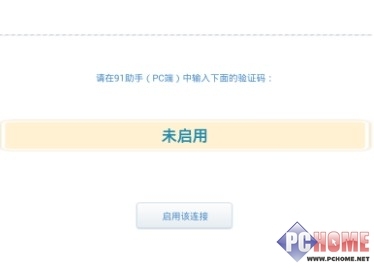
手機啟用
然後打開PC版91助手,在左邊選擇“使用Wi-Fi無線網絡連接電腦”,輸入剛剛生成的四位驗證碼,你會發現你的手機已經跟PC連接了。
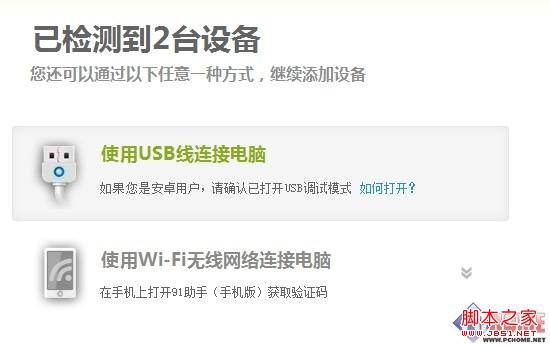
選擇連接方式
這時候點擊右下角的文件管理。
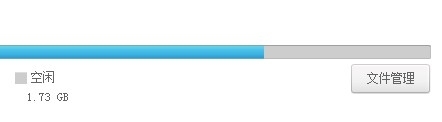
點擊文件管理
看,到這裡你就可以管理需要的照片文檔等內容了。同樣PC上的內容也可以傳到手機上。
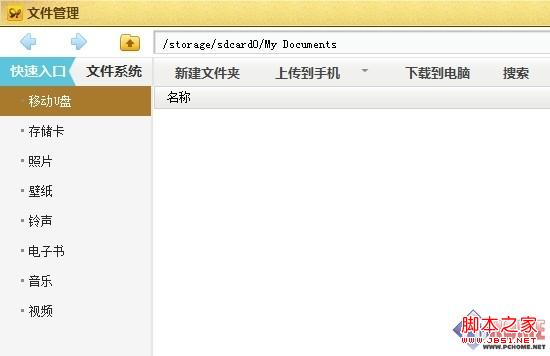
這裡你就熟悉了
數據網路下網絡硬盤會產生二次流量
方法2:Bump軟件
Bump是一款手機間以及手機和PC間傳輸圖片的軟件,雖然PC端不需要下載客戶端,只要用浏覽器就能操作,但是目前網頁只支持Chrome、Firefox和Safari。首先先下載Bump軟件,安裝到移動設備上。
之後打開網頁https://photos.bu.mp/,看,IE就悲劇了吧。
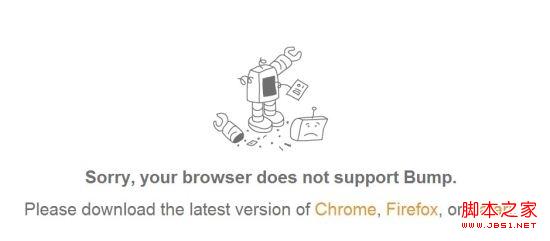
總之IE不支持
打開移動設備上的Bump軟件,並選擇要傳輸的圖片,
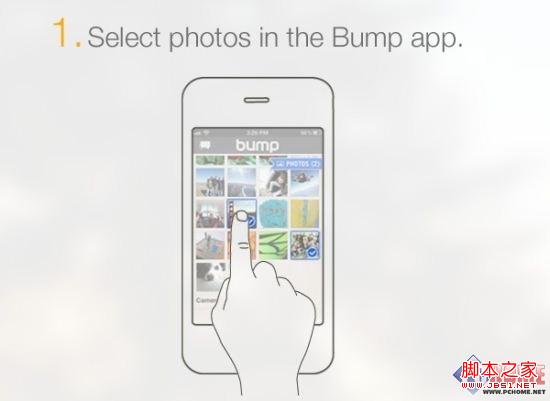
選擇圖片
然後拿著你的手機向下敲一下回車鍵。
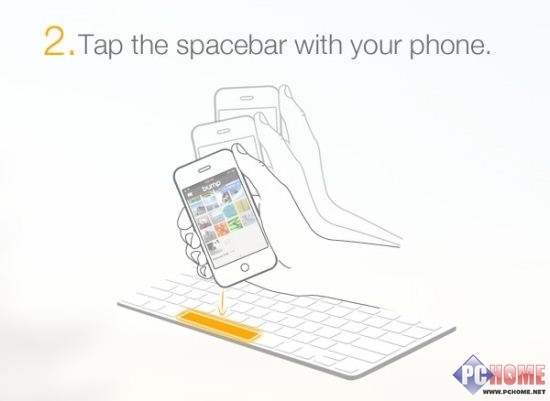
其實不按下回車也不要緊
手機上顯示發現了電腦了~當然“連接”這個過程是一定要掌握在自己手裡的,否則豈不是沒隱私了。
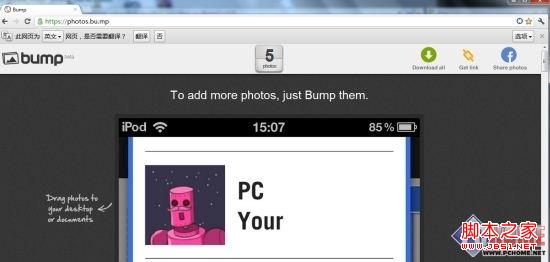
配對成功
連接後電腦上就能預覽你剛剛在Bump上選擇的圖片了。並非只能預覽,點擊右上角的Download all就可以下載所有圖片,當然每張圖片下面也有下載按鈕,可以單獨下載。
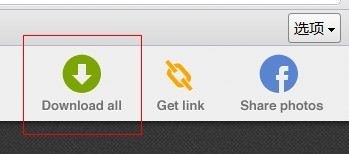
下載鏈接
下載完成後點擊右下角的“下載內容”,你會發現圖片已經下載好了。
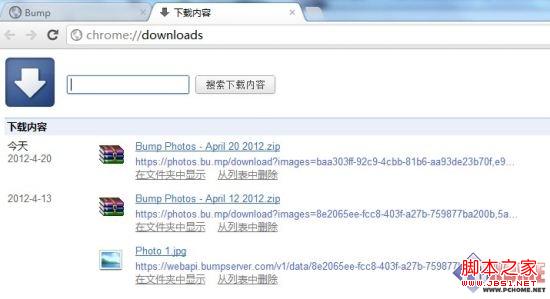
下載內容
不過這種方法僅僅能傳輸圖片,對於要修圖的用戶來說還是有些用,要是用來傳文檔的用戶,可能暫時還不行。
方法三:上傳網絡硬盤
現在網絡硬盤很多,把本地文件上傳到網絡硬盤上然後用電腦打開網盤下載也是一個傳輸文件的方法。
我們都用微博,所以就以微盤為例吧。在微博廣場裡搜索“微盤”下載安裝。
打開微盤上傳自己所用的文件。
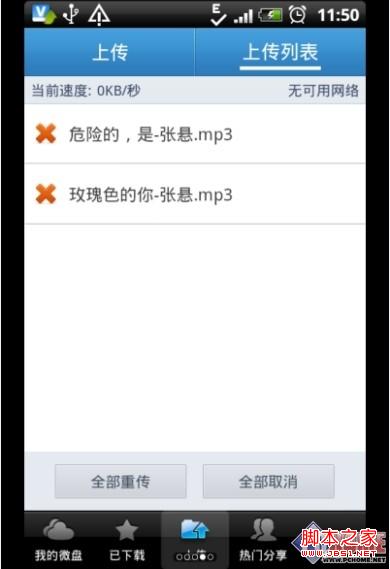
網盤會產生二次流量
之後在浏覽器中進入http://vdisk.weibo.com/,以自己的賬號登陸,東西也能下載了。
微信和QQ其實也是不錯的文件傳輸途徑
方法四:微信網頁版
微信有網頁版功能,浏覽器中輸入http://wx.qq.com會進入網頁微信界面。然後點擊手機版微信,在首頁右上角點擊魔法棒圖標,選擇登陸網頁版掃描網頁版的二維碼。
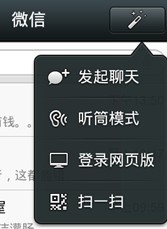
微信網頁版
我們可以發現,除了原有的聯系人以外,還多了個文件傳輸助手,在這個頁面裡我們就能傳輸文件了。
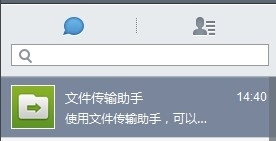
這個“聯系人”只有網頁版才有
看,一張圖片就過來了。
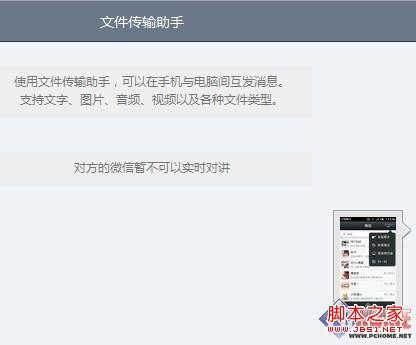
發送方便
方法五:QQ對傳法。
QQ應該說是所有方法裡最原生態的一個,我們在不同的電腦之間用QQ傳文件,手機上也能有一樣的效果。以QQ安卓版為例。
假設你有兩個QQ號,沒有的話就趕緊申請一個吧,兩個號互加好友,手機上的QQ打開好友名單裡電腦上的那個QQ。在對話框下方我們可以看到加號。點擊這個加號,看到最右方的“文件”沒?
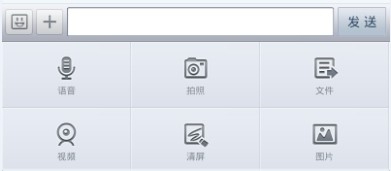
其實類似於PC版的QQ
點擊文件,選擇文件來源,因為我們可能不一定是要發送文本文檔等文件,所以點擊其他文件。
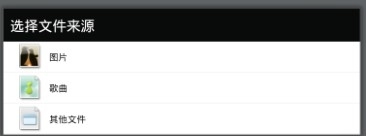
選擇其他文件
進入列表時選擇我們要傳輸的文件就好了。
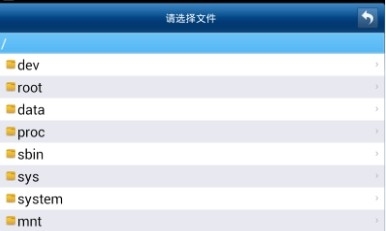
這裡你還不會麼
總結:
第三方軟件管理方法看起來最簡單,需要手機和電腦分別安裝客戶端,沒有wifi不能使用。
Bump傳輸法不需要PC客戶端,但是浏覽器支持、只能發送圖片以及需要wifi環境是它的硬傷。
上傳網盤需要手機上有網盤軟件,同時上傳和下載是兩個步驟,會增加二次流量。不一定需要wifi環境。
微信網頁版可以說是簡單的第三方軟件管理,需要wifi環境。
QQ最簡單最省流量,可以作為沒有wifi下的第一選擇。
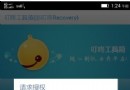 聯想A380T刷recovery的詳細教程(附進入recovery方法)
聯想A380T刷recovery的詳細教程(附進入recovery方法)
聯想A380T刷recovery的詳細教程(附進入recovery方法)在這裡分享一下,很多聯想A380T的機友在下載了第三方recovery文件後,不知道怎
 既便宜又好用的六款600元內超低價智能手機推薦
既便宜又好用的六款600元內超低價智能手機推薦
目前各大廠商都推出的低至600元一下的智能手機,這些智能手機的配置也很不錯,非常適合在校學生及不太操作手機的用戶們使用,那麼,600元以下的手機有哪些?哪幾款更好些?針對
 最低699元 四款低價4G神器高性價比手機推薦
最低699元 四款低價4G神器高性價比手機推薦
4G網絡發展迅猛,移動通訊運營商高興,手機廠家也同樣,畢竟又有一個努力的方向了。對於大多數用戶來說,使用高端機型具有嚴重的資源浪費,而實用的機型才是他們的首選,本期推薦的
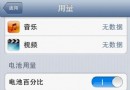 iOS6.1.2固件耗電量如何簡要概述
iOS6.1.2固件耗電量如何簡要概述
之前升級iOS6.1後有人都在抱怨耗電量大增,幾乎沒做什麼耗電量都以前多。於是蘋果迅速找到耗電原因,並在修復後發布了iO6.1.2。下面就來看看iOS6.1.2固件耗電量